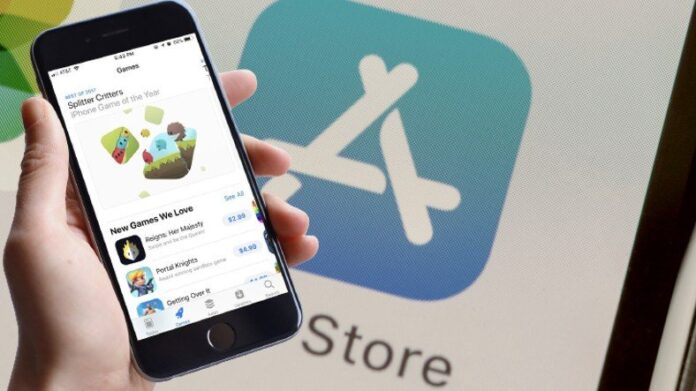iOS işletim sistemine sahip iPhone, iPad, iPod touch ya da MacOS işletim sistemine sahip bir Mac bilgisayar kullanıyorsanız bir Apple hesabına sahipsiniz demektir. Apple hesabınız üzerinden pek çok farklı hizmete ulaşabileceğiniz gibi hesabınıza kayıtlı ödeme yöntemi ile abone de olabilirsiniz. Bu abonelikler, Apple hizmetleri için ya da üçüncü taraf uygulama hizmetleri için olabilir.
Apple aboneliklerinizi yine Apple hesabınız üzerinden ya da gerekli uygulamaları ve internet sitelerini kullanarak iptal edebilirsiniz. Yani bir Apple aboneliğini iptal etmek için mutlaka bir Apple cihaza ihtiyacınız yok ama yine de cihaz üzerinden yapılması çok daha kolaydır. Elbette Apple abonelik iptali işleminde de dikkat etmeniz gereken bazı noktalar var. Gelin Apple abonelikleri nasıl iptal edilir tüm detaylarıyla inceleyelim.
Apple abonelikleri nasıl iptal edilir?
- Yöntem #1: iPhone, iPad ve iPod touch üzerinden Apple abonelik iptali
- Yöntem #2: Mac üzerinden Apple abonelik iptali
- Yöntem #3: Windows üzerinden Apple abonelik iptali
- Yöntem #4: Apple Watch üzerinden Apple abonelik iptali
- Yöntem #5: Apple TV üzerinden Apple abonelik iptali
- Yöntem #6: İnternet sitesi üzerinden Apple Music abonelik iptali
- Yöntem #7: İnternet sitesi üzerinden Apple TV+ abonelik iptali
Yöntem #1: iPhone, iPad ve iPod touch üzerinden Apple abonelik iptali:
- Adım #1: Cihazınızdan Ayarlar uygulamasını açın.
- Adım #2: Adınıza dokunarak iCloud hesap sayfanızı açın.
- Adım #3: Abonelikler seçeneğine dokunun.
- Adım #4: İptal etmek istediğiniz aboneliğe dokunun.
- Adım #5: Aboneliği İptal Et yazısına dokunun.
- Adım #6: İptal işlemini onaylayın.
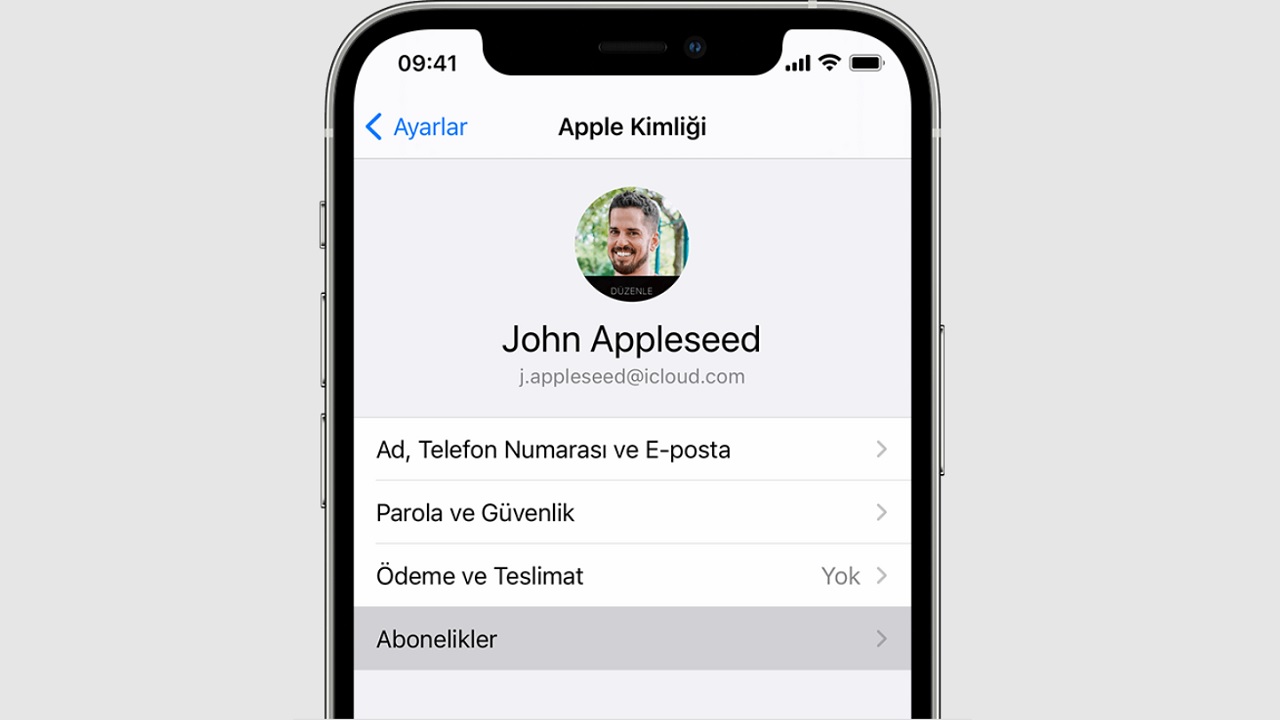
iOS işletim sistemine sahip iPhone, iPad ve iPod touch cihazlarınız üzerinden Apple aboneliklerinizi iptal etmek için yukarıdaki adımları izlemeniz yeterli. Çoğu zaman yeni fatura dönemine kadar iptal ettiğiniz aboneliğin hizmetini kullanmaya devam edersiniz. Uygulamaya göre değişiklik gösterebilir.
Yöntem #2: Mac üzerinden Apple abonelik iptali:
- Adım #1: Mac bilgisayarınızdaki App Store uygulamasını açın.
- Adım #2: Giriş Yap butonuna tıklayarak iCloud hesap bilgilerinizle giriş yapın.
- ya da
- Adım #3: Sağ üst köşedeki adınıza tıklayarak iCloud hesap sayfanızı açın.
- Adım #4: Abonelikler sayfasını açın.
- Adım #5: Yönet yazısına tıklayın.
- Adım #6: İptal etmek istediğiniz aboneliğin yanında bulunan Düzenle yazısına tıklayın.
- Adım #7: Aboneliği İptal Et yazısına tıklayın.
- Adım #8: İptal işlemini onaylayın.
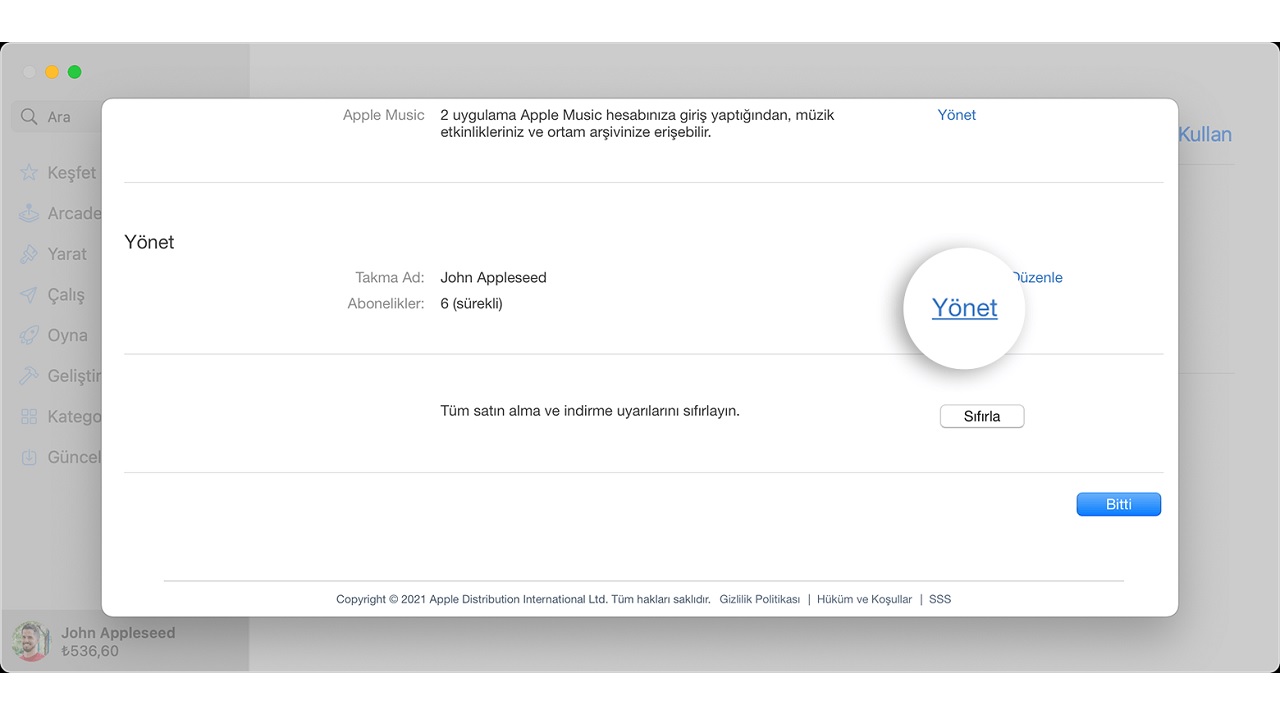
MacOS işletim sistemine sahip Mac bilgisayarınız üzerinden Apple aboneliklerinizi iptal etmek için yukarıdaki adımları izlemeniz yeterli. Aboneliği İptal Et yazısını görmüyorsanız söz konusu abonelik daha önce iptal edilmiş olabilir. İptal edilmiş abonelik, siz istemedikçe tekrar yenilenmeyecektir.
Yöntem #3: Windows üzerinden Apple abonelik iptali:
- Adım #1: Buradan kullanmakta olduğunuz Windows sürümüne uygun iTunes uygulamasını indirin ve kurulumu tamamlayın.
- Adım #2: iCloud hesap bilgilerinizle giriş yapın.
- Adım #3: Hesap seçeneğine tıklayın.
- Adım #4: Hesabımı Görüntüle seçeneğine tıklayın.
- Adım #5: Hesabı Görüntüle seçeneğine tıklayın.
- Adım #6: Abonelikler seçeneğini bulun.
- Adım #7: Yönet yazısına tıklayın.
- Adım #8: İptal etmek istediğiniz aboneliğin yanındaki Düzenle butonuna tıklayın.
- Adım #9: Aboneliği İptal Et yazısına tıklayın.
- Adım #10: İptal işlemini onaylayın.
Windows işletim sistemine sahip bilgisayarınız üzerinden iTunes uygulamasını kullanarak Apple aboneliklerinizi iptal etmek için yukarıdaki adımları izlemeniz yeterli. Bu tür bir işlem yapmadan önce iTunes uygulamasının en güncel versiyonunu kullandığınızdan emin olmalısınız.
Yöntem #4: Apple Watch üzerinden Apple abonelik iptali:
- Adım #1: Apple Watch App Store uygulamasını açın.
- Adım #2: Hesap sayfasını açın.
- Adım #3: Abonelikler seçeneğine dokunun.
- Adım #4: İptal etmek istediğiniz aboneliğe dokunun.
- Adım #5: Aboneliği İptal Et yazısına dokunun.
- Adım #6: İptal işlemini onaylayın.
watchOS işletim sistemine sahip Apple Watch cihazınız üzerinden Apple aboneliklerinizi iptal etmek için yukarıdaki adımları izlemeniz yeterli. Pek çok kullanıcı için küçük bir ekran üzerinden bu tür işlemler yapmak zor görünebilir ama hemen müdahale edilmesi gereken durumlar için aklınızda bulunması gereken bir yöntem.
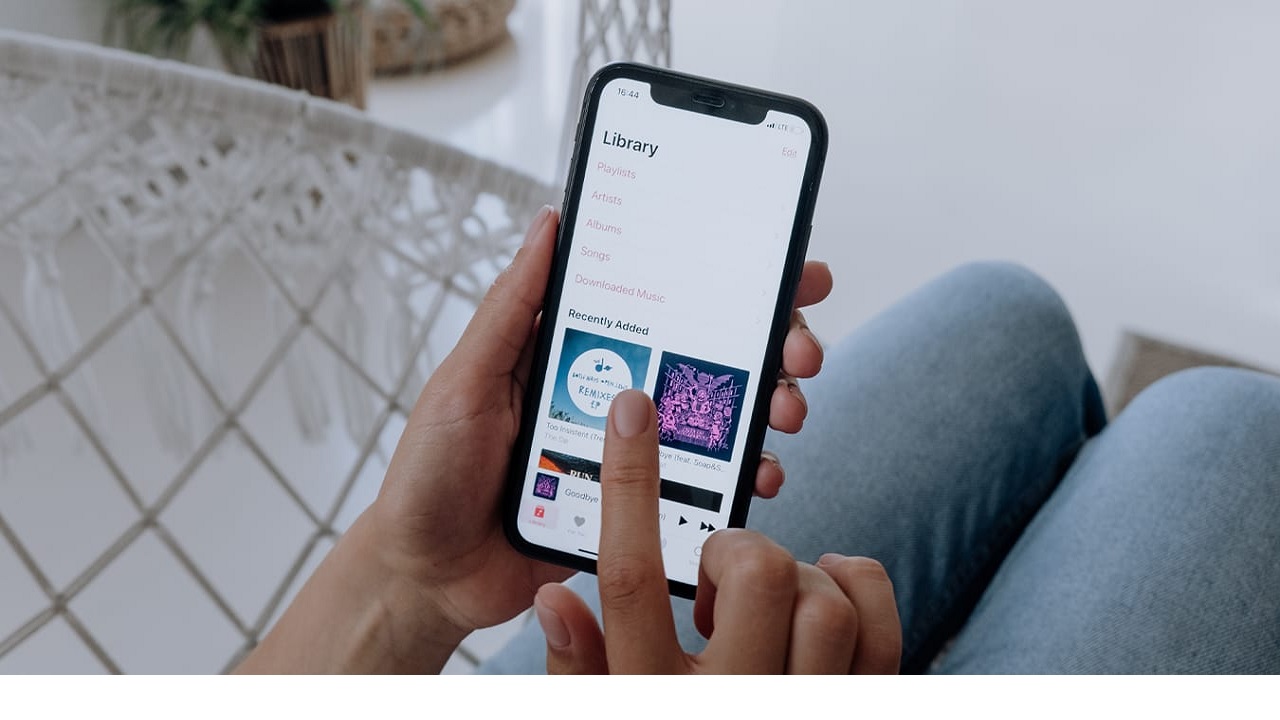
Yöntem #5: Apple TV üzerinden Apple abonelik iptali:
- Adım #1: Apple TV üzerinden Ayarlar sayfasını açın.
- Adım #2: Kullanıcılar ve Hesaplar sayfasını açın.
- Adım #3: Hesabınızı seçerek devam edin.
- Adım #4: Abonelikler sayfasını açın.
- Adım #5: İptal etmek istediğiniz aboneliği seçin.
- Adım #6: Aboneliği İptal Et yazısını seçin.
- Adım #7: İptal işlemini onaylayın.
Apple TV üzerinden Apple aboneliklerinizi iptal etmek için yukarıdaki adımları izlemeniz yeterli. Ancak bu, diğer yöntemlerden biraz farklı. Apple TV üzerinden yalnızca işlem yaptığınız Apple TV’de yüklü olan tvOS uygulamalarının aboneliklerini iptal edebilirsiniz. Yine de kullanışlı bir yöntem.
Yöntem #6: İnternet sitesi üzerinden Apple Music abonelik iptali:
- Adım #1: Buradaki bağlantı üzerinden Apple Music internet sitesini açın.
- Adım #2: Hesap bilgilerinizle giriş yapın.
- Adım #3: Hesap sayfanızı açın.
- Adım #4: Ayarlar sayfasını açın.
- Adım #5: Abonelikler sayfasını açın.
- Adım #6: Yönet seçeneğine dokunun / tıklayın.
- Adım #7: Aboneliği İptal Et seçeneğine dokunun / tıklayın.
- Adım #8: İptal işlemini onaylayın.
Mobil ya da masaüstü internet tarayıcınız ile internet sitesi üzerinden Apple Music aboneliklerinizi iptal etmek için yukarıdaki adımları izleyebilirsiniz. Bu yöntem, yalnızca Apple Music aboneliğiniz için kullanılmaktadır.
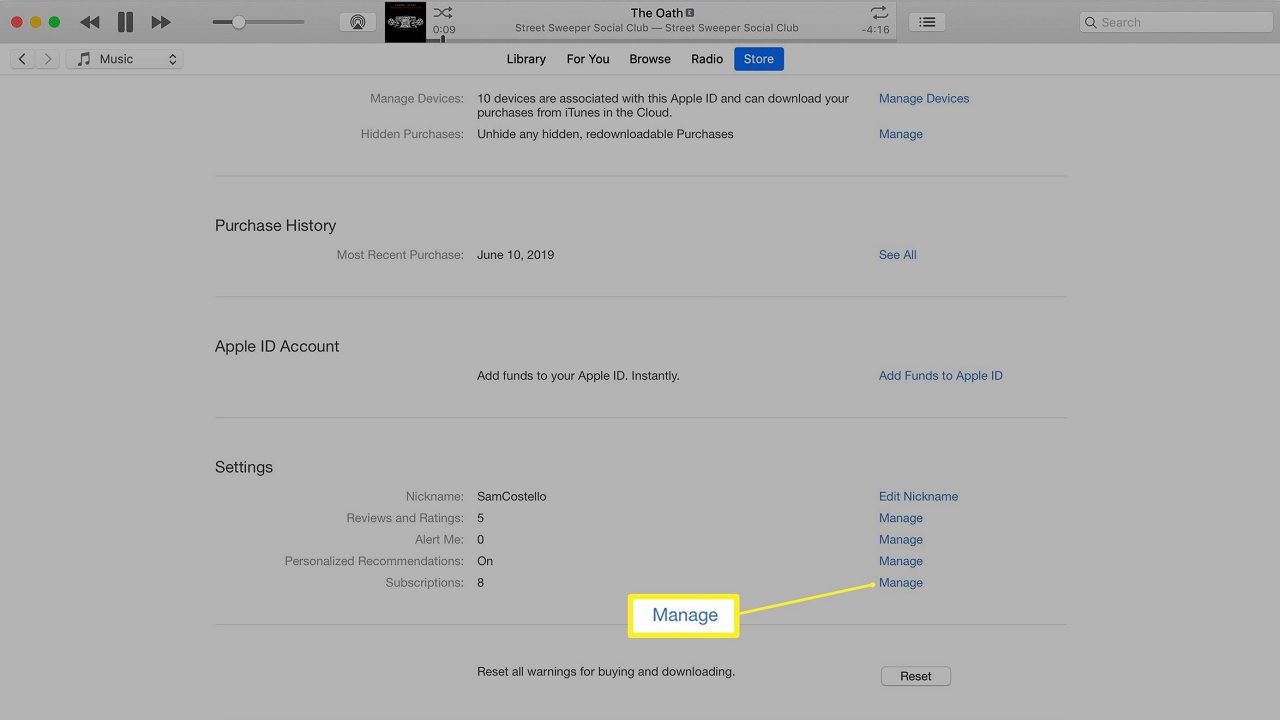
Yöntem #7: İnternet sitesi üzerinden Apple TV+ abonelik iptali:
- Adım #1: Buradaki bağlantı üzerinden Apple TV internet sitesini açın.
- Adım #2: Hesap bilgilerinizle giriş yapın.
- Adım #3: Hesap sayfanızı açın.
- Adım #4: Ayarlar sayfasını açın.
- Adım #5: Abonelikler sayfasını açın.
- Adım #6: Yönet seçeneğine dokunun / tıklayın.
- Adım #7: Aboneliği İptal Et seçeneğine dokunun / tıklayın.
- Adım #8: İptal işlemini onaylayın.
Mobil ya da masaüstü internet tarayıcınız ile internet sitesi üzerinden Apple TV+ aboneliklerinizi iptal etmek için yukarıdaki adımları izleyebilirsiniz. Bu yöntem, yalnızca Apple TV+ aboneliğiniz için kullanılmaktadır.
Farklı cihazlar, uygulamalar ve işletim sistemleri üzerinden Apple abonelikleri nasıl iptal edilir sorusunu yanıtladık ve her bir işlem için uygulayabileceğiniz alternatif yöntemlerden bahsettik. Abonelik yönetimi ile ilgili sorun yaşıyorsanız Apple Destek ile iletişime geçebilirsiniz.
Kaynak: Webtekno